前言
官网下载安装
界面介绍
>> 系统设置-常用设置介绍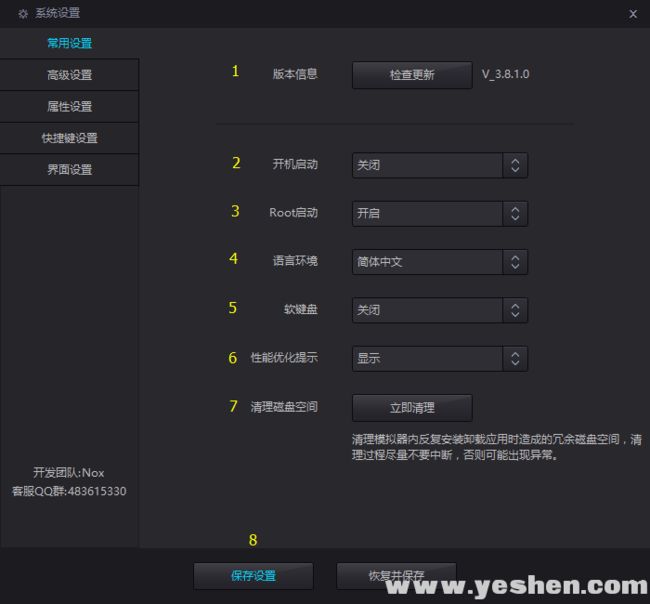
1、 检查更新(用于模拟器版本检查更新,模拟器平滑过渡可在线升级,模拟器大版本更新,请于官网下载);
2、 模拟器开机启动(可设置开启或关闭);
3、 Root开关(设置模拟器Root权限的开启与关闭,此步骤操作在点选保存设置后需重启模拟器才可生效);
适用范围:愤怒的小鸟2,、虚荣等游戏,或者其它需要调试的软件。
4、 语言环境(支持德语、法语、西班牙语、葡萄牙语、印尼语、泰国语、菲律宾语、马来西亚语八种语言);
5、 软键盘(替代物理键盘,通过点击即可打字,此步骤操作在点选保存设置后需重启模拟器才可生效);
6、 性能优化提示(未开启VT的用户会提示这个,如果觉得不用开启VT完全可以满足您现在的需求可以在此处选择隐藏);
7、 清理磁盘空间(如果使用模拟器感觉越来越卡,可以使用此功能清理模拟器内反复安装卸载应用时造成的冗余磁盘空间,清理过程尽量不要中断,否则可能出现异常;
8、 保存设置(设置完毕后请保存设置,不保存设置无效)。
>> 系统设置-高级设置介绍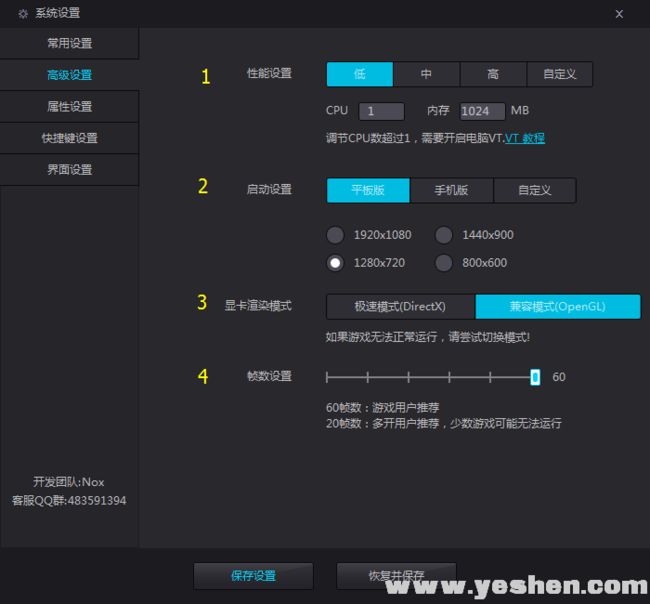
1、 性能设置(根据电脑性能,一键设置模拟器占用资源,适用于不了解模拟器用户);
自定义:可根据电脑CPU核心数量,定义模拟器占用CPU数量,内存,可根据电脑内存大小自定义大小,部分大型游戏,设置较小内存会导致游戏闪退。
1T=1024G 1G=1024MB 1MB=1024KB 1KB=1024B
注意:自定义cpu需要开启VT,开启VT教程
2、 启动设置(可选择模拟器横屏版或竖屏版启动,默认大小会自动适配电脑显示器大小);
自定义:宽为模拟器在屏幕中显示的宽度,高为模拟器在屏幕中显示的高度,DPI是指每英寸的像素;
建议DPI:自定义 Height< 720 DPI: 230
自定义 720<= Height < 900 DPI: 250
自定义 900 <= Height < 1050 DPI: 270
自定义 Height >=1050 DPI: 300
注意:DPI设置小运行游戏可能会流畅些。
3、显卡渲染模式(可根据电脑显卡支持的模式进行切换设置);
极速模式(DirectX)
兼容模式(OpenGL) 教你如何切换显卡渲染模式
提示:如果游戏无法正常运行,请尝试切换模式!
4、帧数设置:帧数范围10-60(默认值为60),设置数值越高屏幕清晰度越高,反之同理。
注意:设置越高越消耗电脑的资源会导致模拟器卡顿CPU占满。
【新手指导】游戏闪退解决办法!
>> 系统设置-属性设置介绍
1、 手机厂商 (可自定义手机厂商 ) ;
2、 手机品牌(可自定义手机品牌);常用手机型号大全
3、 手机型号(可自定义手机型号);设置参考
4、 手机号码(可自定义手机号码,此功能适用于部分应用软件需要检测手机号码);
5、 IMEI设置(International Mobile Equipment Identity,移动设备国际识别码,又称为国际移动设备标识)是手机的唯一识别号码。
>> 系统设置-快捷键设置介绍
1、 老板键:Ctrl+Alt+X(自定义方法:直接点击后方自定义区域,在键盘中按任意一个字符按键即可更改快捷键);
下方勾选可在隐藏时自动静音模拟器;
注意:如使用老板键后,电脑右下角依旧有图标及通知,请鼠标右键点击工具栏中三角标志,自定义通知图标-隐藏图标和通知,确定即可。
2、 返回键:ESC(自定义方法:直接点击后方自定义区域,在键盘中按任意一个字符按键即可更改快捷键);
3、 主页键:Home(自定义方法:直接点击后方自定义区域,在键盘中按任意一个字符按键即可更改快捷键);
4、 菜单键:PageUp(自定义方法:直接点击后方自定义区域,在键盘中按任意一个字符按键即可更改快捷键);
5、 放大屏幕:Ctrl+Up(自定义方法:直接点击后方自定义区域,在键盘中按任意一个字符按键即可更改快捷键);
6、 缩小屏幕:Ctrl+Down(自定义方法:直接点击后方自定义区域,在键盘中按任意一个字符按键即可更改快捷键);
7、 键盘操控开关:(可设置开启或关闭,快捷键Q+1,开启后已经设置的键盘上下左右可用电脑键盘操控;部分游戏无法输入账号,请先关闭键盘操控)>>点击查看<<
8、 双指操控开关:(可设置开启或关闭,快捷键鼠标中键及Q+2,开启后可选择双指平移,双指放大缩小)>>点击查看<<
注:每个选项前方的复选框均可选择开启或关闭,用来关闭或打开此功能。
>> 系统设置-界面设置介绍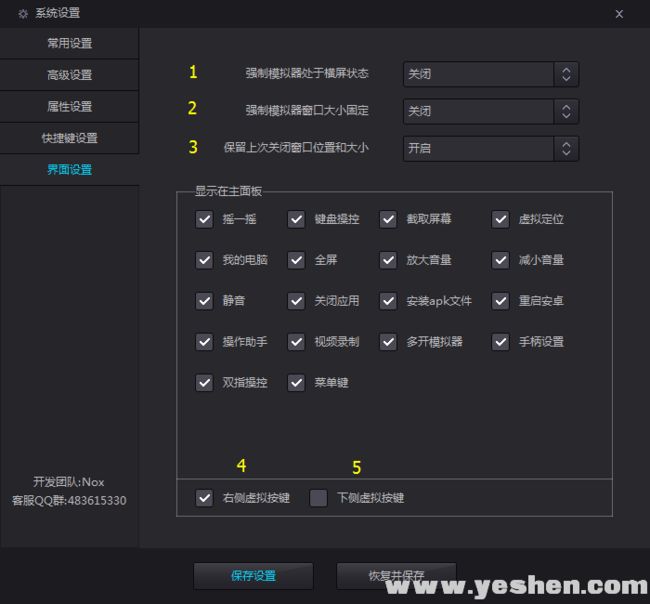
1、 强制模拟器处于横屏状态(可设置开启或关闭);
2、 强制模拟器窗口大小固定(可设置开启或关闭);
3、 显示在主面板(此处设置选择复选框前面的对号√可以选择在模拟器主窗口右侧工具栏中显示此按钮);
4、 右侧虚拟按键(可设置开启或关闭是否在模拟器工具栏中显示返回键、主页键、菜单键三个快捷键);
5、 下侧虚拟按键(可设置开启或关闭是否在模拟器内部中显示返回键、主页键、菜单键三个快捷键);
注意:部分脚本提示分辨率不足,请在此处设置关闭下侧虚拟按键。
>> 夜神模拟器多开介绍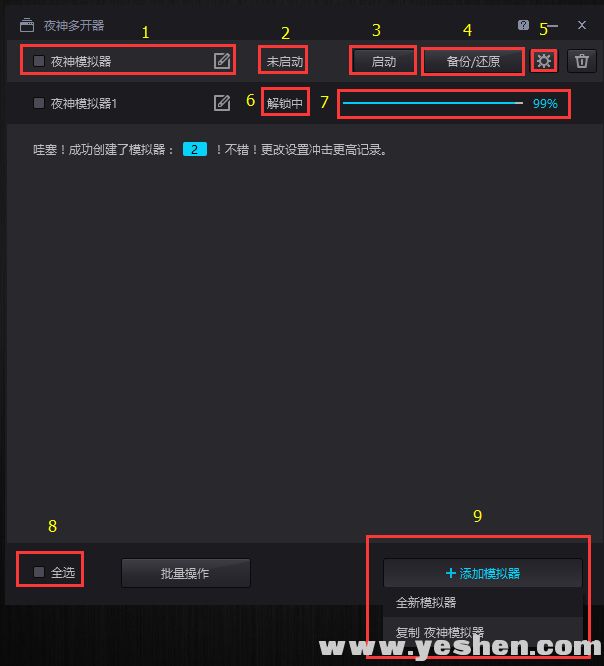
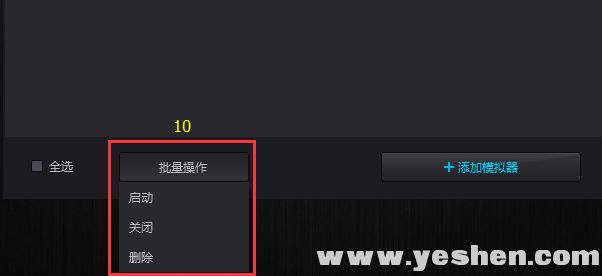
夜神多开器会跟随着模拟器的安装成功在电脑桌面自动生成;如找不到多开器,请按照下方操作。
夜神模拟器快捷方式右键-打开文件位置-MultiPlayerManager.exe右键发送快捷方式到桌面即可。
1、 夜神模拟器标题(可点击右侧笔状按钮修改);
2、 模拟器启动状态(显示模拟器目前启动的状态);
3、 模拟器启动按钮(可启动模拟器);
4、 备份/还原按钮(点此按钮可备份还原主模拟器内容);【新手指导】模拟器备份还原功能
5、 多开模拟器设置功能(通过多开器可以在启动模拟器前进行部分设置,无需反复重启了)
6、 模拟器解锁进度(进入100%模拟器解锁成功);
7、 多开模拟器启动状态(解锁中为第一次多开模拟器提示);
8、 可勾选全部选择启动模拟器或随机手动选择哪几个模拟器启动;
9、 添加模拟器:①全新模拟器(全新模拟器为模拟器未安装软件的初始状态)②复制 夜神模拟器(复制该模拟器内所有下载的应用),解锁后的模拟器会在上方列表中显示
10、点选全部或者手动选择任意几个模拟器可执行批量操作,如批量启动、批量关闭、批量删除(电脑配置较低的用户,批量操作可能会导致电脑卡死,请谨慎操作)
| >> VT - 功能介绍 VT-界面 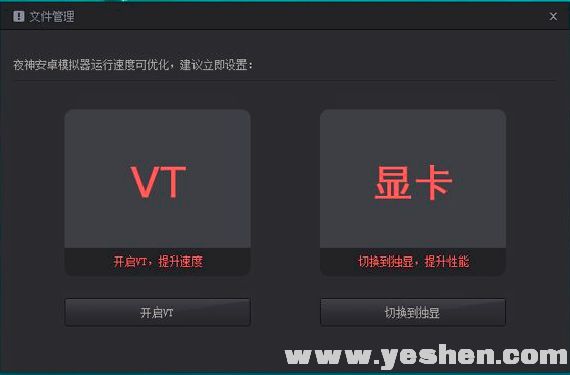 |
